Welche Zugangsarten gibt es für WordPress?
Wer bei seiner WordPress Installation mehrere Benutzer hinzufügen möchte, wird schnell auf die WordPress Benutzerollen stoßen. Welche Rollen gibt es alle und wie sind die Unterschiede der Rechte? In diesem Artikel werde ich die Unterschiede der Benutzerrollen erklären und was es dabei wichtiges zu beachten gibt.WordPress Benutzerrollen
Neben der Administrator Rolle und den Autoren gibt es noch weitere wichtige Benutzerollen. Diese schauen wir uns nun genauer an.
Administrator
Wenn du deinem Benutzer Administrator Rechte gibst, darf dieser Benutzer alles. Somit solltest du mit dieser Rolle sehr vorsichtig sein und nicht gleich jedem User diese Benutzerrolle geben. Habe besser zu wenig Administratoren wie möglich. Wenn die Benutzer doch mehr wie nur Inhalte bearbeiten sollen, lassen sich weitere Rechte über ein Benutzerollen Plugin freischalten. Darauf werde ich später eingehen.
- Darf alle Bereiche bearbeiten
- Kann Plugins und Themes installieren/bearbeiten/löschen
- Ist in der Lage andere Administratoren löschen
- Größte WordPress-Benutzerrolle
Redakteur
Mit der Redakteur Rolle bei WordPress kann der Benutzer sowohl eigene Beiträge und Seiten bearbeiten, als auch die Seiten anderer Benutzer. Außerdem kann er sogar Seiten löschen, weshalb du dir überlegen solltest ob er wirklich Redakteur sein darf.
- Ist in der Lage Seiten und Artikel zu erstellen
- Der Redakteur kann Kategorien und Schlagwörter erstellen
- Kann das Menü NICHT bearbeiten (über ein User Role Plugin kann dies ermöglicht werden)
Autor
Du möchtest ein paar fleißige Schreiberlinge für deinen WordPress Blog hinzufügen? Dann ist die Autoren Rolle ideal, weil diese nur ihre eigenen Artikel bearbeiten dürfen. Der Vorteil ist, dass nur Blog Artikel bearbeiten werden können und wichtige Seiten wie Startseite oder Impressum nicht geändert oder sogar gelöscht werden dürfen.
- Mit der WordPress Rolle Autor lassen sich eigene Artikel erstellen und veröffentlichen
- Bilder, Videos oder Dokumente lassen sich in der Mediathek hochladen
- Er kann die Kommentare zu seinen eigenen Artikeln freischalten
Abonnent
Bestimmt wirst du auch schon auf diese WordPress Benutzerrolle gekommen sein, wenn Du dich mit den unterschiedlichen WordPress Rollen im Vergleich beschäftigt hast. Wenn Du einen Mitgliederbereich hast oder bei WordPress einen Newsletter hast, dann kommt hier in der Regel die Abonnenten Rolle zum Einsatz. Der Benutzer hat die wenigsten Rechte und kann mit dieser Benutzerrolle nur das nötigste tun.
- Kann sein Profil bearbeiten
Er darf Kommentare schreiben - ACHTUNG: Er hat sogar Zugriff auf das Backend. Aber nur für seine Profilverwaltung
Viele WordPress Website Betreiber wollen nicht, dass man sieht das die Seite mit WordPress erstellt wurde. Der Benutzer soll sein Profil besser nur im Frontend verwalten können um nicht verwirrt zu werden. Dazu werde ich später noch genauer eingehen wie man bei den Rollen verschiedene Änderungen vornehmen kann.
Mitarbeiter
Wer mit seinem WordPress Blog vorsichtig ist und dem Benutzer besser so wenig wie möglich erlauben möchte, ist mit dieser Rolle bestens bedient. Er kann eigene Artikel verfassen, aber darf sie nicht veröffentlichen. So können diese von der Redaktion noch geprüft werden. Eventuell wird der Artikel noch etwas suchmaschinenoptimiert, mit passenden Bildern bestückt und dann zum gewünschten Zeitpunkt veröffentlicht.
- Kann keine Inhaltsseiten erstellen
- Mit der Mitarbeiter Rolle ist dieser WordPress User sehr eingeschränkt
- Darf in der Mediathek nichts hochladen
- Kann eigene Blog Artikel erstellen, aber NICHT veröffentlichen
Weiterer Benutzerollen bei WordPress
Bei WordPress gibt es noch weitere Rollen, die nicht jeder kennt. Daher möchte ich hier auf jeden Fall darauf eingehen.
WordPress Super-Admin
Wenn Du eine „Standard Installation“ hast, dann gibt es die Benutzerrolle Super-Admin nicht. Die Rolle Super-Administrator gibt es nur bei einer Multisite Installation. Dieser Benutzer hat alle Berechtigungen. Er kann eigene WordPress Sites erstellen, neue Benutzer hinzufügen oder löschen. Der Super-Admin kann sogar Plugins und Themes löschen und das für alle WordPress unter Installationen. Daher solltest Du bei dieser Rolle extrem vorsichtig sein.
SEO Editor
Durch das kostenfreie Yoast SEO Plugin wird diese weitere Benutzerolle hinzugefügt. Der SEO Editor hat keinen Zugriff auf die Yoast Sidebar Einstellungen. Wenn Du Yoast SEO Premium nutzt, kann ein SEO Redakteur auch Weiterleitungen erstellen und verwalten. Das hat den Vorteil, dass die Administratoren nicht mit dem Erstellen von notwendigen 301-Redirects „genervt“ werden.
SEO Manager
Hat dein Benutzer die Rolle SEO Manager, dann hat Vollzugriff auf die Einstellungen bei Yoast SEO.
Dies ist eine gute Rolle, wenn dein SEO Dienstleister nicht alles bei deiner Website verwalten soll. Probiere diese Rolle einfach mal aus und du wirst sehen, was er dann alles so verwalten kann.
Yoast Benutzer Rollen entfernen
Du möchtest die Rollen SEO Manager und SEO Editor entfernen? Hier findest Du ein Script dazu
Berechtigungen der Benutzerrollen ändern
Du möchtest die Rechte der verschiedenen WordPress Rollen bearbeiten, um weitere Bereiche für deine Benutzer freizuschalten? Das ist sehr hilfreich, wenn dein Redakteur User zusätzlich noch das Menü oder die Widgets bearbeiten können soll. Oft gibt es den Wunsch, dass ein Redakteur alle relevanten Inhalte pflegen soll, aber nicht die technischen Punkte wie Plugins oder Themes. Da kommt das Plugin User Role Editor wie gerufen:
User Role Editor Plugin
Das WordPress Plugin User Role Editor ermöglicht es dir die Benutzerrollen und Funktionen für die User zu ändern. Über diverse Checkboxen lassen sich die Einstellungen der Rollen Rechte bearbeiten.
Es können damit auch komplett eigene WordPress Rollen hinzugefügt werden und definiert werden, was ein Benutzer mit der zugewiesenen Rolle alles bearbeiten darf. Nicht benötigte Benutzerollen können zudem entfernt werden.
Damit Du einen Einblick hast, was man mit den User Role Editor Plugin alles so anpassen kann, hier ein paar Beispiele:
- Blockiere den Zugriff auf verschiedene Menüpunkte im Admin Menü
- Ausgewählte Menüpunkte im Frontend für nicht eingeloggte User oder Rollen ausblenden
- Widgets nur bestimmte Benutzerollen anzeigen
- Du kannst die WordPress Rollen exportieren und importieren
- Rollen und Benutzer können über das WordPress Netzwerk eingestellt und synchronisiert werden
- Berechtigungen für Artikel, Seiten, eigene Custom Post Types, Dashboard, etc. verwalten
- User Role Editor funktioniert auch für Multi-Site Installationen
- Berechtigungen der Rollen ohne Programmierkenntnisse anpassen
Nachdem Du die Rechte der User Rollen angepasst hast, empfiehlt sich das auch zu testen. Erstelle dazu einen neuen Benutzer und füge ihn der entsprechenden Benutzerrolle hinzu. Logge dich dann mit diesem Benutzer ein und prüfe, ob er nun nur auf die gewünschten Bereiche Zugriff hat. So kannst du verhindern, dass der User eventuell zu viel kann.
Aktivitäten der Benutzer überprüfen
Sind bei deiner WordPress Website mehrere Benutzer hinzufügt, kann es schnell zu einigen Änderungen kommen. Behalte den Überblick, was alles geändert wird, um zu sehen, ob eventuell Anpassungen vorgenommen wurden, die nicht erwünscht sind. Es gibt verschiedene Plugins, um die Aktivitäten der User zu sehen.
Hier findest du einen kleinen Auszug der beliebten Plugins:
- Activity Log
- Simple History
- Stream
- WP Activity Log
- und weitere
Fazit zu den WordPress Rollen im Vergleich
Ich hoffe, ich konnte dir einen guten Einblick über die verschiedenen WordPress Benutzerollen geben, damit du dich beim Benutzer hinzufügen für die richtige Rolle entscheidest. Am besten du testet die Berechtigungen, in dem du dich vorab mit dem neuen Benutzer einmal einloggst. Damit kannst du schnell sehen, was der neue Benutzer alles darf und so die Rechte nochmal anpassen kannst. Das geht über das Plugin User Role Editor sehr gut.